
Menurut pengamatan penulis, ternyata error tersebut disebabkan file CMS Formulasi yang diupload ke IdHostinger (versi gratis) tidak bisa dilakukan sekaligus dan harus dipecah menjadi beberapa file. Tentu bisa dibayangkan betapa repotnya bila demikian.
Jika mengalami hal ini, upload ke IdHostinger gratis tetap bisa dilakukan dengan mudah. Dan syaratnya adalah menggunakan software ftp dan bukan tool upload yang disediakan IdHostinger. (Semoga kedepannya, serba mudah) Dan proses propagasi subdomain yang Anda daftarkan telah selesai dan aktif.
Dalam tutorial ini, ftp yang digunakan adalah Filezilla Client. Dengan ftp ini Anda tidak harus memecah CMS Formulasi menjadi beberapa file, tetapi bisa langsung sekaligus dengan format .zip.
Berikut ini adalah tutorial Cara Mudah Upload CMS Formulasi ke IdHotinger dengan Filezilla:
1. Tentu, Anda harus membuat akun di IdHostinger dan akun subdomain IdHostinger
2. Software Filezilla Client juga harus terinstall di komputer Anda
3. Buka email dari IdHostinger tentang akun subdomain yang Anda buat dan alamat ftp yang diberikan

4. Atau bisa dilihat cpanel, caranya :
· - Pada daftar file “Akun” klik detil
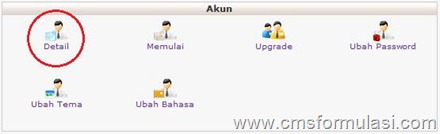
- Kemudian perhatikan “Detail Transfer File” dan catat

5. Buka filezilla Client Anda dan masukkan data dari Detail Transfer File di atas

6. Jika berhasil maka muncul keterangan “berhasil”
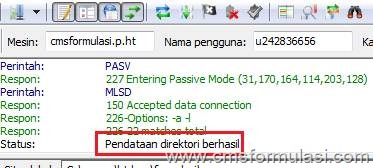
7. Jika sudah berhasil konek dengan ftp, yang perlu Anda lakukan adalah drag and drop atau geser file cmsformulasi.zip dari field sebelah kiri ke field public_html di sebelah kanan.
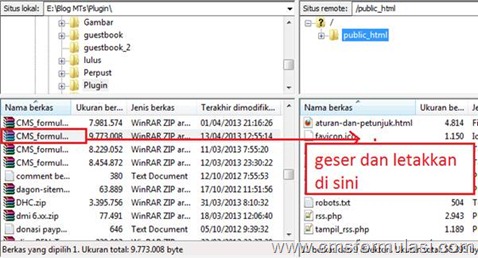
8. Dan Tunggu hingga proses transfer selesai semua

9. Jika telah mencapai 100% dan di field sebelah kanan ada file cmsformulasi.zip, berarti proses transfer telah selesai
10. Kini yang perlu Anda lakukan adalah ektrak file tersebut, sebelum melakukan install. Lihat caranya di “Cara Install CMS Formulasi di Hosting Bag. 2”
Catatan Tutorial CMS Formulasi :
Jika Anda menghendaki akun ftp tersimpan di filezilla client secara permanen, lakukan :
· Buka filezilla client
· Klik Berkas => Managemen Situs
· Isi field yang ada dengan data ftp Anda

· Jika hendak menggunakan tinggal dibuka dan klik nama situs yang hendak dituju transfer
· Klik “menghubungkan”
Demikianlah tutorial dan Cara Mudah Upload CMS Formulasi ke IdHotinger versi free atau gratis dengan Filezilla.
Dan jika tutorial dan Cara Mudah Upload CMS Formulasi ke IdHotinger versi free atau gratis dengan Filezilla ini belum mencerahkan atau ada yang ingin menambahkan agar lebih jelas lagi, silahkan tulis komentar dalam form yang tersedia.








0 komentar:
Post a Comment